
1:从桌面右下的系统托盘中的电源右键菜单,进入 电源选项,
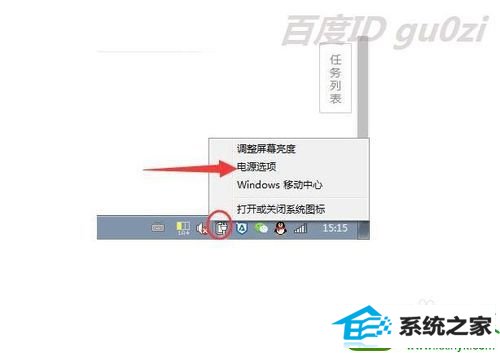
2:也可以打开 开始-设置-控制面板,

3:在 控制面板中,打开 电源选项,
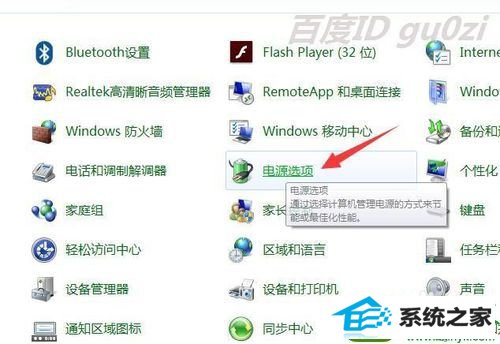
4:在打开的 电源选项中,进入 更改计算机睡眠时间,
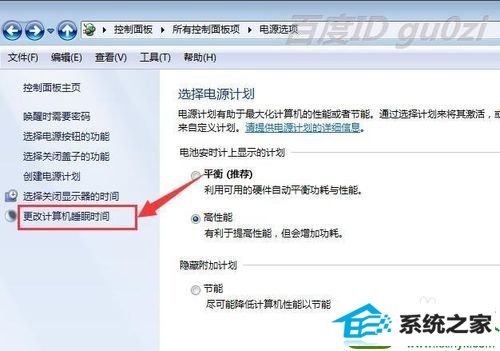
5:在这里将自动进入睡眠状态的时间,改为 从不,
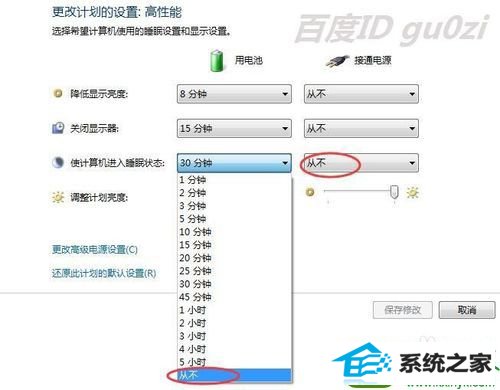
6:如果还有其他的电源计划设置,可以从 更改高级电源设置中进入,
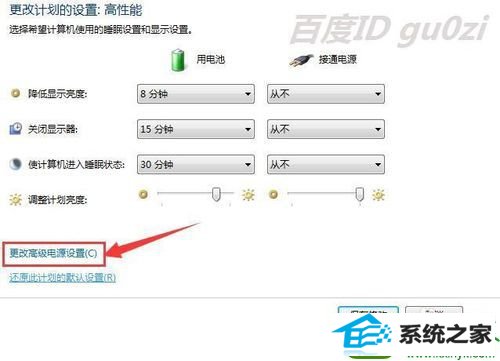
7:通过选择对应的电源计划,修改相应的 睡眠设置,即可。
20:27 2017-01-12
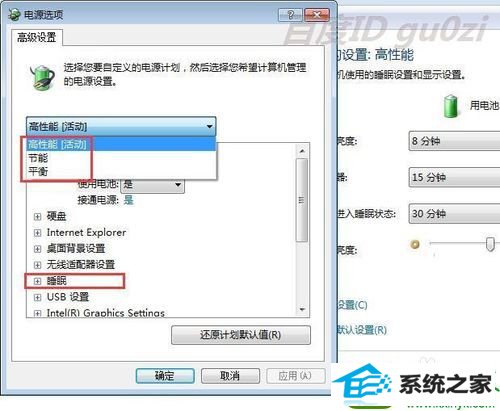
本站发布的系统与软件仅为个人学习测试使用,不得用于任何商业用途,否则后果自负,请支持购买微软正版软件!
Copyright @ 2022 大师系统版权所有